[已修复] USB 驱动器不显示文件和文件夹
当您插入USB驱动器或笔(Pen)式驱动器时,Windows 资源管理器(Windows Explorer)显示它是空的,即使数据存在,因为数据占用了驱动器上的空间。这(Which)通常是因为恶意软件或病毒会隐藏您的数据以欺骗您格式化文件和文件夹。这是主要问题,即使数据存在于笔式驱动器上,但它不显示文件和文件夹。除了病毒或恶意软件之外,可能还有其他各种原因导致此问题发生,例如文件或文件夹可能被隐藏,数据可能已被删除等。

如果您厌倦了尝试各种方法来恢复数据,请不要担心,您来对地方了,今天我们将讨论解决此问题的各种方法。因此,在不浪费任何时间的情况下,让我们看看如何在下面列出的故障排除指南的帮助下实际修复 USB 驱动器不显示文件和文件夹。(Fix USB Drive)
[已修复] USB 驱动器不显示文件和文件夹
确保 创建一个还原点(create a restore point) 以防万一出现问题。
方法一:在资源管理器中查看隐藏文件和文件夹(Method 1: View hidden files and folders in Explorer)
1. 打开这台电脑或我的电脑(Computer),然后点击查看( View)并选择选项。(Options.)
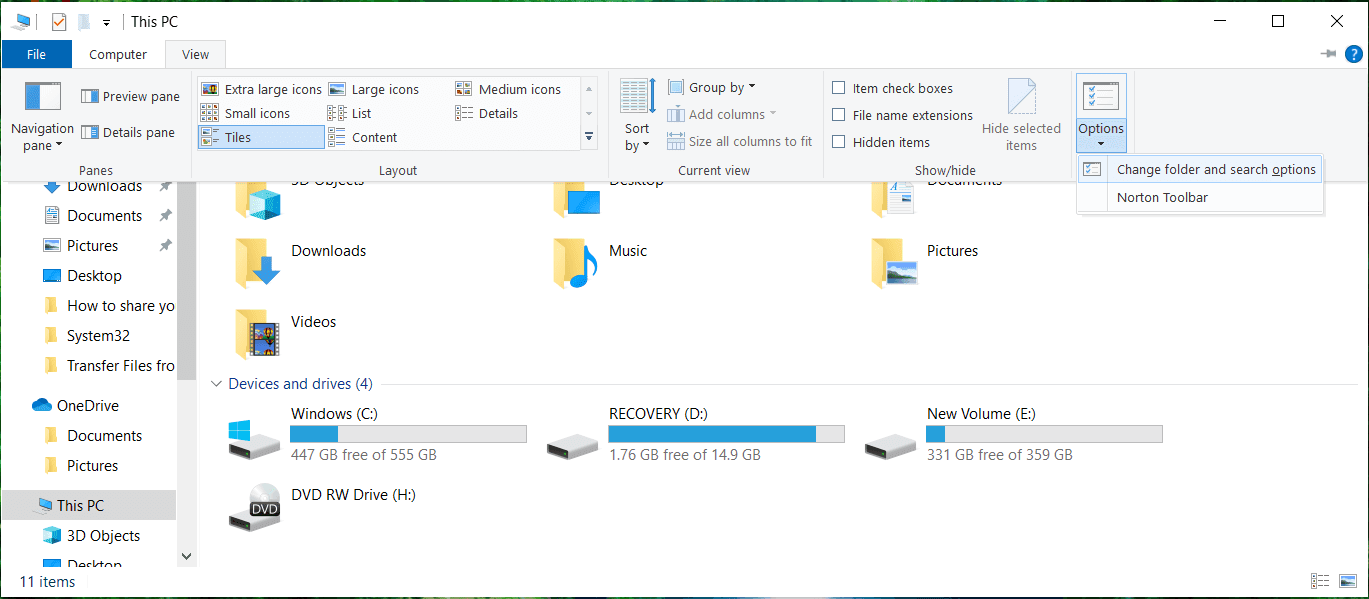
2. 切换到查看(View)选项卡并勾选“显示隐藏的文件、文件夹和驱动器。(Show hidden files, folders, and drives.)”

3. 接下来,取消选中“隐藏受保护的操作系统文件(推荐)”。(uncheck “Hide protected operating system files (Recommended).”)
4. 单击应用,然后单击确定。(OK.)
5. 再次检查您是否能够查看您的文件和文件夹。现在右键单击您的文件或文件夹(your files or folders),然后选择属性。(Properties.)

6. 取消选中“隐藏(Hidden)”复选框并单击应用(Apply),然后单击确定。

7. 重新启动您的 PC 以保存更改。
方法 2:使用命令提示符取消隐藏文件(Method 2: Unhide files using Command Prompt)
1.打开命令提示符(Command Prompt)。用户可以通过搜索“cmd”然后按 Enter 来执行此步骤。

2.在 cmd 中键入以下命令并按Enter:
attrib -h -r -s /s /d F:\*.*

注意:(Note:) 将 F(Replace F) : 替换为您的USB驱动器或笔(Pen)式驱动器号。
3. 这将显示您笔式驱动器上的所有文件或文件夹。
4. 重新启动您的 PC 以保存更改。
方法 3:使用 AutorunExterminator(Method 3: Use AutorunExterminator)
1. 下载AutorunExterminator。
2. 解压并双击AutorunExterminator.exe运行它。
3. 现在插入您的USB驱动器,它将删除所有.inf 文件。( .inf files.)

4. 检查问题是否已解决。
方法 4:在 USB 驱动器上运行 CHKDSK(Method 4: Run CHKDSK on USB Drive)
1.打开命令提示符(Command Prompt)。用户可以通过搜索“cmd”然后按 Enter 来执行此步骤。
2. 在 cmd 中键入以下命令并按Enter:
chkdsk G: /f /r /x

注意:(Note:) 确保(Make)将 G: 替换为笔式驱动器或硬盘驱动器号。同样在上面的命令中 G: 是我们要检查磁盘的笔式驱动器,/f 代表一个标志,它 chkdsk 允许修复与驱动器相关的任何错误,/r 让 chkdsk 搜索坏扇区并执行恢复和/x 指示检查磁盘在开始该过程之前卸载驱动器。
3. 重新启动您的 PC 以保存更改。
受到推崇的:(Recommended:)
- 修复 Windows 无法找到或启动相机(Fix Windows can’t find or start the camera)
- 修复 DPC 看门狗违反 BSOD 错误
- 如何自行修复屏幕分辨率更改问题(How To Fix Screen Resolution changes by itself issue)
- 修复 Windows 无法安装到驱动器 0(Fix Windows Cannot Be Installed to Drive 0)
就是这样,您已成功修复 USB 驱动器不显示文件和文件夹的问题(Fix USB Drive not showing files and folders issue),但如果您对这篇文章仍有任何疑问,请随时在评论部分询问他们。
Related posts
[修复] Chrome中的err_quic_protocol_error
[固定] Windows Update错误0x80010108
如何创建Windows 10 Bootable USB Flash Drive
[固定]选定的引导映像未进行身份验证错误
如何创建可启动的 Windows 11 USB 驱动器
USB Device不在Windows 10工作[求助]
外部Hard Drive没有出现或认可?这是如何解决它!
如何在Windows 10中删除或Hide Drive Letter
Fix USB Keeps Disconnecting and Reconnecting
如何隐藏Windows 10中的Drive
如何修复损坏SD card or USB Flash Drive
[已解决]请将Disk插入可拆卸Disk Error
Fix USB Tethering不在Windows 10工作
如何Fix Google Drive Access Denied Error
有一个Problem向程序发送Command [固定]
Fix USB Composite Device无法使用USB 3.0正常工作
Fix CD or DVD Drive Error Code 39
如何修理或Fix Corrupted Hard Drive Using CMD?
[求助] Windows 10 Freezes Randomly
[已解决] Windows 10中意外的商店异常BSOD
